Pamiętasz epokę z pierwszymi smartfonami? Nie były dużo lepsze niż zwykły telefon domowy. Mieli bardzo słabe procesory, mało pamięci, brzydkie aparaty i małe ekrany.
Pierwszy smartfon z Android, wyprodukowany w 2008 roku, miał już ekran dotykowy i 256 MB wbudowanej pamięci. To było wtedy naprawdę ogromne! Dziś znacznie więcej miejsca zajmuje tylko aplikacja Facebooka. Co można powiedzieć o nowoczesnych urządzeniach z Android? Są pełnoprawnymi osobistymi asystentami, a nie tylko telefonami. Mają kilka gigabajtów pamięci, wydajne procesory i aparaty fotograficzne i mogą być z łatwością używane zamiast komputerów.
Przechowujemy na nich naprawdę wiele zdjęć, filmów, numerów telefonów, a także rozmów osobistych i biznesowych. Jakie byłyby konsekwencje, gdybyśmy to wszystko stracili? Przynajmniej masz dużo cennych plików, którymi musisz się zająć. Na szczęście istnieje wiele sposobów tworzenia kopii zapasowych plików na urządzeniu z Android. Zawierają wbudowane funkcje, a także niezbyt głupie rozwiązania firm trzecich.
W tym poście przyjrzymy się ogólnie, jakie dane można wykonać kopię zapasową i wszystkie możliwe sposoby tworzenia kopii zapasowej urządzenia z Android wraz z jasnymi instrukcjami, jak to zrobić.
Usługi online do tworzenia kopii zapasowych urządzenia z systemem Android
Rozwiązania od dostawców
Producenci urządzeń często oferują własne narzędzia do tworzenia kopii zapasowych. Niektóre z nich, takie jak Sony, oferują instalację aplikacji na komputerze, inne, takie jak ASUS, LG i Xiaomi, osadzają odpowiednią funkcję w oprogramowaniu. Samsung sugeruje tworzenie kopii zapasowych we własnej chmurze.
Co łączy rozwiązania dostawców?
- Po pierwsze, kopia zapasowa będzie wystarczająco kompletna, umożliwiając pełne odzyskanie danych po przywróceniu urządzenia lub aktualizacji oprogramowania układowego.
- Po drugie, nie jest możliwe przywrócenie kopii zapasowej z urządzenia jednego dostawcy na urządzenie innego — konieczne jest przywrócenie tego samego oprogramowania na modelu tego samego producenta. Jednak kopie zapasowe Xiaomi będą kompatybilne z większością urządzeń z oprogramowaniem MIUI. Nie dotyczy to tylko urządzeń Xiaomi.
Ale jeśli planujesz używać urządzenia przez długi czas, dlaczego nie utworzyć kopii zapasowej? Tak, nie zawsze jest to wygodne i tak, nie zawsze jest to zautomatyzowane, ale jest to możliwe, prawda? A jeśli coś stanie się z Twoim telefonem i zdecydujesz się wymienić go na urządzenie tego samego producenta, być może uda się go przywrócić z kopii zapasowej. Oczywiście nie ma gwarancji: producent gwarantuje pomyślne odzyskanie tylko na urządzeniu tego samego modelu.
Wbudowana kopia zapasowa Google Drive
Cena: gratis, do 15 GB danych.
Jakie dane do kopii zapasowej: kontakty, kalendarz, historia połączeń, dane aplikacji, ustawienia urządzenia, wiadomości tekstowe, Gmail, zakładki i historia Google Chrome, notatki, Dokumenty Google itp.
Aby Twoje urządzenie z Android było pełnoprawnym osobistym asystentem, zdecydowanie powinieneś połączyć je ze swoim kontem Google. Domyślnie tworzy kopię zapasową wielu parametrów za pomocą usługi Android Backup Service. Ta opcja jest dostępna na wszystkich smartfonach i tabletach iw większości przypadków nie trzeba jej aktywować ręcznie. Działa cicho w tle.
Jeśli nie zignorujesz korzystania z konta Google, nie stracisz żadnych danych. Serwery Google udostępniają najnowsze aktualizacje urządzenia i natychmiast aktualizują wszelkie zastosowane zmiany. Dostajesz 15 GB za darmo na Google Drive, co wystarczy do przechowywania prawie wszystkiego. Zobaczmy teraz, jak zarządzać ustawieniami kopii zapasowej na urządzeniu z Android.
Aby wykonać kopię zapasową ustawień systemowych, otwórz ustawienia urządzenia, a następnie sekcję Kopia zapasowa i przywracanie. W zależności od oprogramowania urządzenia może być umieszczony w różnych lokalizacjach. W każdym przypadku pozwala na włączenie lub wyłączenie funkcji tworzenia kopii zapasowej:
Po prostu kliknij suwak Utwórz kopię zapasową moich danych i wybierz połączone konto Google. Ponadto możesz dokładnie kontrolować, które ustawienia będą synchronizowane przez Twoje urządzenie.
Są to zwykle dane aplikacji (tworzenie kopii zapasowych wszystkich zainstalowanych aplikacji), historia połączeń, kontakty i ustawienia urządzenia (tło, hasło Wi-Fi i domyślne aplikacje).
Gå sedan till Synk-avsnittet och välj Google.
Tutaj możesz dowiedzieć się, które aplikacje i usługi Google chcesz synchronizować i tworzyć kopie zapasowe.
Zsynchronizowane aplikacje to Kalendarz, Chrome, Kontakty, Gmail, Dysk Google, Dokumenty, Arkusze, Google Fit, Notatki itp. Ponadto możesz zobaczyć, kiedy wykonano ostatnią synchronizację, włączyć lub wyłączyć ją lub w razie potrzeby wymusić synchronizację.
Plusy
- Bezpłatnie, bez dodatkowych i ukrytych opłat.
- Bardzo prosta konfiguracja.
- Żadna inna strona ani strona trzecia
Minusy
- Wszystkie dane są przechowywane na serwerach Google. To bardzo źle dla niektórych użytkowników.
IDrive
Cena: 5 GB za darmo, 52,12 USD rocznie za 2 TB, 74,62 USD rocznie za 5 TB.
Jakie dane należy zarchiwizować: kontakty, zdjęcia, filmy, kalendarz, SMS-y, dzienniki połączeń, muzyka i inne pliki w dowolnym folderze.
IDrive to kolejna świetna usługa do tworzenia kopii zapasowych urządzenia z Android. Daje 5 GB za darmo, co wystarczy, aby wykonać kopię zapasową kontaktów, wydarzeń w kalendarzu, wiadomości, dzienników połączeń i niektórych małych plików, które nie zajmują dużo miejsca. Jednak nadal możesz tworzyć kopie zapasowe niektórych najważniejszych zdjęć i filmów, ale dość szybko zapełniają one pamięć. Jak wykonać kopię zapasową danych za pomocą IDrive?
Przede wszystkim musisz założyć konto za pomocą przeglądarki. Fakt, że nie można założyć konta w aplikacji mobilnej, jest dość dziwny. Następnie zainstaluj aplikację IDrive Online za pośrednictwem sklepu Google Play. Ekran główny zawiera trzy zakładki: Osoby, aby wyświetlić wszystkie rozpoznane twarze w przesłanych obrazach, Oś czasu, aby zobaczyć, kiedy pliki zostały przesłane, oraz Dostęp i przywracanie, aby pobrać zarezerwowane pliki na urządzenie. W środku aplikacja pokazuje, ile zdjęć nie jest chronionych.
W ustawieniach możesz skonfigurować prawie wszystko: zmienić hasło, włączyć lub wyłączyć przesyłanie wideo, jakość przesyłanych obrazów itp. Opcja automatycznego tworzenia kopii zapasowej pozwala skonfigurować, czy chcesz wykonać kopię zapasową urządzenia podczas ładowania, czy ustawić harmonogram. To bardzo przydatna opcja, jeśli na przykład masz ograniczony ruch.
Teraz utworzymy zapisaną kopię urządzenia z Android za pomocą IDrive.
Dotknij czerwonego dołu Kopii zapasowej, aby wybrać elementy, które chcesz przesłać. Możesz wybierać spośród kontaktów, zdjęć, filmów, kalendarza, SMS-ów, dzienników połączeń, muzyki i innych plików. Na przykład wybierzmy kontakty i zdjęcia. Stuknij Utwórz kopię zapasową teraz i poczekaj na zakończenie przesyłania.
Efter det får du följande avisering:
Aby przesłać pliki z powrotem do urządzenia, przejdź do sekcji Dostęp i odzyskiwanie. Tam zobaczysz pozycję Kopia zapasowa mojego urządzenia. Otwórz go i wybierz pliki do pobrania.
Ponadto możesz zarządzać wszystkimi zastrzeżonymi kopiami za pośrednictwem przeglądarki na pulpicie:
Plusy
- Intuicyjny, przejrzysty interfejs.
- 5 GB za darmo.
- Automatyczne tworzenie kopii zapasowych.
- Aplikacja platformy: synchronizuj pliki między urządzeniami i uzyskuj do nich dostęp z dowolnego miejsca.
- Twórz kopie zapasowe prawie każdego rodzaju danych.
Minusy
- Nie ma możliwości założenia konta przez telefon komórkowy.
- Dość ograniczone miejsce na bezpłatnym koncie do tworzenia kopii zapasowych zdjęć i filmów.
Możesz przeczytać naszą szczegółową recenzję IDrive tutaj.
pCloud
Cena: do 10 GB za darmo, 47,88 € / rok za 500 GB, 95,88 € / rok za 2 TB.
Jakie dane należy uwzględnić w kopii zapasowej: zdjęcia i filmy.
To dobra usługa przechowywania w chmurze z siedzibą w Szwajcarii. W przeciwieństwie do wersji na komputery, aplikacja na Androida umożliwia tylko tworzenie kopii zapasowych zdjęć i filmów. Jak możesz to robić? Po zainstalowaniu aplikacji ze Sklepu Play włącz opcję automatycznego przesyłania w ustawieniach.
Ponadto możesz skonfigurować, co chcesz przesłać. W ten sposób możesz wybrać typ pliku – zdjęcia, filmy lub oba – i tryb przesyłania – wszystkie pliki lub tylko nowo utworzone.
Możesz uzyskać dostęp do swoich plików w folderze Automatyczne przesyłanie:
Plusy
- 10 GB za darmo.
- Przystępne ceny.
- Łatwy w użyciu interfejs.
- Łatwa aplikacja.
- Dostęp z wielu urządzeń.
Minusy
- Nie można wybrać konkretnych folderów.
Możesz przeczytać naszą szczegółową recenzję pCloud tutaj.
Dropbox
Cena: 2 GB za darmo, 8,25 USD / miesiąc za 1 TB, 16,58 USD / miesiąc za 2 TB.
Jakie dane należy zarchiwizować: zdjęcia, filmy, kontakty.
Dropbox jest jednym z liderów na rynku przechowywania w chmurze. W przypadku urządzeń z systemem Android umożliwia tworzenie kopii zapasowych zdjęć, filmów i kontaktów. Zobaczmy, jak możesz włączyć te opcje. Po zainstalowaniu aplikacji ze Sklepu Play włącz w ustawieniach opcję Przesyłanie z aparatu i Synchronizuj kontakty.
Dodatkowo możesz skonfigurować ładowanie kamery. Na przykład możesz wybrać przesyłanie filmów, korzystanie z komórkowej transmisji danych lub ustawienie poziomu naładowania baterii, aby zatrzymać ładowanie.
Pliki multimedialne będą dostępne w folderze Przesłane z aparatu.
Plusy
- Łatwo atrakcyjny interfejs.
- Dobre prędkości ładowania.
- Niezawodna ochrona.
Minusy
- Tylko 2 GB z jednym darmowym
- Ceny dość wysokie.
Możesz przeczytać naszą szczegółową recenzję Dropbox tutaj.
Google Photos
Cena: gratis, 15 GB w oryginalnej jakości, nieograniczona w nieco obniżonej jakości.
Jakie dane należy uwzględnić w kopii zapasowej: zdjęcia i filmy.
Google Photos to jedna z najlepszych usług do tworzenia kopii zapasowych zdjęć i filmów. Jeśli zgodzisz się na znaczne obniżenie jakości przesyłanych plików multimedialnych, będziesz mieć nieograniczoną przestrzeń dyskową. Aplikacja jest już preinstalowana na wszystkich nowoczesnych smartfonach i tabletach. Jak możesz to skonfigurować?
Gdy otworzysz aplikację po raz pierwszy, zażąda ona tylko podstawowych ustawień kopii zapasowej. Możesz je potwierdzić lub zmienić. Domyślnie aplikacja synchronizuje pliki przechwycone aparatem. Teoretycznie może natychmiast przesłać dowolne obrazy do folderu na Google Drive, ale często się to nie udaje.
Ponadto możesz wprowadzić zmiany w późniejszym czasie. W tym celu przejdź do paska bocznego i otwórz Ustawienia. Tam możesz zmienić wiele rzeczy:
Aby skonfigurować kopię zapasową i synchronizację, przejdź do sekcji Kopia zapasowa i synchronizacja. Tutaj możesz wybrać foldery, zmienić rozmiar przesyłanych plików i skonfigurować przy użyciu mobilnej transmisji danych.
Jedną z największych funkcji jest nieograniczona przestrzeń dyskowa. Wybierz wysoką jakość w sekcji Rozmiar przesyłania. Spowoduje to obniżenie jakości obrazów, ale nadal jest odpowiednie dla większości użytkowników.
Plusy
- Nieograniczone bezpłatne miejsce na dane.
- Automatyczne ładowanie.
- Wybierz wiele folderów z plikami multimedialnymi.
- Dobry osobisty asystent do sortowania zdjęć i filmów.
Minusy
- Czasami występują problemy z synchronizacją z Dyskiem Google.
- Nie możesz zobaczyć obrazów w aplikacji komputerowej – są one dostępne tylko przez przeglądarkę.
Inne aplikacje do tworzenia kopii zapasowych systemu Android
Titanium Backup
Cena: za darmo, 5,99 USD
Jakie dane należy wykonać w kopii zapasowej: wszystko, łącznie z partycją systemową.
Jest to najbardziej zaawansowana aplikacja do tworzenia kopii zapasowych na Androida, a także najbardziej sprawdzona i znana. Pamiętaj jednak, że aby z niego korzystać, potrzebujesz uprawnień administratora. Titanium Backup może tworzyć pełne kopie wszystkich zainstalowanych aplikacji, tworzyć kopie zapasowe ustawień, wiadomości, kontaktów i zakładek oraz przesyłać wszystkie te informacje do pamięci w chmurze Dropbox, Box i Google Drive. Ponadto Titanium Backup może kopiować system aplikacji użytkownika, usuwać aplikacje systemowe, tworzyć kopie zapasowe na żądanie i zgodnie z harmonogramem, i tak dalej. Możesz dostosować, co powinno, a co nie powinno być kopiowane za pomocą filtrów. Prawdą jest, że musisz kupić wersję Pro, aby móc w pełni wykorzystać tego potwora.
Super Backup
Cena: gratis, 1,99 USD.
Jakie dane należy zarchiwizować: aplikacje, wiadomości, kontakty, dzienniki połączeń i kalendarze.
Super Backup tworzy kopie zapasowe aplikacji, kontaktów, połączeń, kalendarzy i zdjęć, a następnie zapisuje je na Dysku Google, serwerze FTP lub karcie SD. Jeśli chcesz, możesz włączyć zaplanowane kopiowanie. Jednocześnie potrzebujesz uprawnień administratora, aby skopiować ustawienia aplikacji.
Super Backup ma kilka interesujących funkcji. Aplikacja może przenosić wszystkie dane z jednego smartfona na drugi – aby móc to zrobić musisz zainstalować ją na obu urządzeniach. Jest to bardzo przydatna funkcja, jeśli kupiłeś nowe urządzenie i chcesz przenieść wszystkie swoje ustawienia i dane bez żadnych kłopotów. Super Backup obsługuje szyfrowanie kopii zapasowych Twoich zdjęć. Wreszcie może nagrywać rozmowy telefoniczne. Aplikacja posiada przejrzysty i przejrzysty interfejs. Nie jest przeładowany niepotrzebnymi funkcjami i robi dokładnie to, czego od niego oczekujesz. Ale w wersji darmowej reklama jest nieco irytująca i musisz kupić wersję Pro, aby się jej pozbyć.
Helium — App Sync and Backup
Cena: za darmo, 1,99 USD
Jakie dane należy wykonać w kopii zapasowej: aplikacje, ustawienia, wiadomości.
To niesamowite narzędzie od twórców niesławnego ClockworkMod – ładowarki do Androida. Sztuczka z Helium polega na tym, że może tworzyć kompletne kopie aplikacji ze wszystkimi ustawieniami bez uprawnień administratora. Może służyć do przenoszenia parametrów aplikacji z jednego smartfona na drugi lub do resetowania ustawień po resecie.
Jeśli nie masz użytkownika root, musisz zapewnić Helium dostęp do danych systemowych w następujący sposób:
- Zainstaluj aplikację na swoim smartfonie.
- Zainstaluj rozszerzenie Helium dla Chrome na swoim komputerze.
- Podłącz smartfon za pomocą kabla do komputera i włącz debugowanie USB.
- Poczekaj, aż aplikacja zgłosi konfigurację. Zrobione.
Możesz teraz odłączyć kabel i skopiować aplikacje, ich ustawienia, wiadomości i słowniki użytkownika do pamięci lokalnej. Ponadto Helium może tworzyć repliki zgodnie z harmonogramem. Obsługiwana jest również kopia zapasowa do Dropbox, Box i Google Drive, ale w tym celu musisz kupić wersję premium.
G Cloud Backup
Cena: za darmo, 39,99 USD rocznie
Jakie dane należy wykonać w kopii zapasowej: kontakty, dzienniki połączeń, wiadomości, zdjęcia, filmy, muzyka, dokumenty, kalendarze, ustawienia systemowe, dane przeglądarki
Jest to jedna z najłatwiejszych w użyciu aplikacji z całej listy. Może tworzyć kopie wiadomości, połączeń, kontaktów, zdjęć, filmów, dokumentów, ustawień systemowych i innych danych. Domyślnie kopie zapasowe są włączone, gdy ładujesz smartfon i łączysz się z Wi-Fi, aby oszczędzać energię i ruch mobilny. Możesz jednak włączyć kopiowanie ręcznie.
Aby móc korzystać z aplikacji, musisz utworzyć konto. W wersji darmowej G Cloud Backup zapewnia 1 gigabajt miejsca w Twojej chmurze – to więcej niż wystarczająco na kontakty i wiadomości, ale za mało na zdjęcia. Koszt subskrypcji rozszerzającej wolumen pamięci zaczyna się od 1,99 USD.
SMS Backup & Restore
Cena: za darmo, 4,99 USD
Jakie dane do kopii zapasowej: wiadomości i połączenia
Jak sama nazwa wskazuje, aplikacja tworzy kopie zapasowe Twoich wiadomości, a także może kopiować rejestr połączeń. Dane można zapisywać zarówno lokalnie, jak i w jednej z najpopularniejszych pamięci w chmurze, w tym na Dysku Google, Dropbox i OneDrive. Ponadto możesz użyć tej aplikacji do przesyłania historii połączeń i wiadomości z jednego telefonu na drugi. Aplikacja obsługuje również eksportowanie kopii zapasowych do formatu XML w celu zapisywania i przeglądania wiadomości tekstowych na komputerze. Archiwizację można skonfigurować tak, aby działała regularnie w trybie automatycznym. Jeśli chcesz, aplikacja może być chroniona hasłem, aby uniknąć nieautoryzowanego dostępu do twoich kopii zapasowych.
Autosync
Cena: za darmo, 2,25 USD, 6,69 USD, 12,99 USD
Jakie dane powinny być zarchiwizowane: dokumenty, muzyka, zdjęcia, filmy
Jest to bardzo popularna aplikacja, która daje smartfonowi z Android możliwość automatycznej synchronizacji folderów i plików z Dropbox, Google Drive, OneDrive czy Box – funkcja, na którą nie możemy się doczekać w jego oficjalnym kliencie. Autosync jest przydatny, jeśli chcesz tworzyć kopie zapasowe dokumentów, muzyki, zdjęć i filmów na smartfonie, ale nie obsługuje kopiowania wiadomości i kontaktów.
Aplikacja może synchronizować foldery w określonych odstępach czasu. Jest tu kilka opcji. Na przykład możesz sprawić, że foldery w pamięci w chmurze i w pamięci smartfona będą wyglądały identycznie lub odwrotnie, automatycznie przesłać wszystkie dane do chmury i usunąć je ze smartfona, aby zaoszczędzić miejsce.
Darmowa wersja Autosync umożliwia synchronizację tylko jednego folderu (liczba podfolderów jest nieograniczona). Wersja premium może przesłać dowolną liczbę folderów do chmury. Ponadto nie zawiera reklam.
Dlaczego możesz stracić dane
- Błąd programu. Przeciętny użytkownik Androida korzysta z dziesiątek aplikacji na swoim urządzeniu. Niektóre z nich są naprawdę wysokiej jakości, podczas gdy inne nie są tak dobre. Ponadto aplikacja może powodować konflikty z innymi. Jaki jest wynik? Niektóre ważne pliki mogą zostać utracone z powodu błędów oprogramowania. To jedno, gdy po prostu upuszczasz kilka plików roboczych, ale co, jeśli są to niezapomniane zdjęcia, filmy lub prezentacje? Kopia zapasowa byłaby bardzo pomocna.
- Błąd pamięci / karty SD. Większość nowoczesnych urządzeń z Android korzysta z niezawodnych modułów pamięci. Prawie nigdy nie zawodzą. Ponadto zwykle nie obsługują zewnętrznych kart pamięci, takich jak SD lub podobne. Pomaga to uniknąć problemów, ponieważ karty SD nadal nie są zbyt niezawodne i są jedną z głównych przyczyn utraty plików.
- Nieprawidłowa aktualizacja oprogramowania. Wielu dostawców urządzeń zapewnia regularne aktualizacje oprogramowania układowego. Na przykład mogą zapewnić drobne poprawki błędów, a nawet zawierać nową wersję Androida. Chociaż zostaliśmy wielokrotnie przetestowani, aktualizacja może nie przebiegać tak gładko. Duże aktualizacje mogą powodować utratę plików, kompatybilność programów itp. W niektórych przypadkach problem może być dość poważny.
- Uraz fizyczny. Ostrożnie podniosłeś urządzenie, ale potem nie włożyłeś go do kieszeni i spadło na podłogę lub do wody. Czy to brzmi znajomo? Telefonu lub tabletu nie da się naprawić we wszystkich sytuacjach. Jeśli nie da się tego naprawić, stracisz wszystkie swoje pliki. Nawet jeśli można to naprawić, nie oznacza to, że pliki można przywrócić.
- Zgubione urządzenie. Chociaż dzisiaj są większe, często gubi się smartfony: w lokalnym ruchu, supermarketach, przy basenie, siłowni itp. Nie zapominaj, że są skradzione. Czy musimy przypominać, że nie możesz uzyskać dostępu do swoich plików bez fizycznego dostępu do urządzenia?
- Android nie jest najpopularniejszą platformą do łapania wirusów. W większości przypadków musisz autoryzować samą złośliwą aplikację. Jednocześnie hakerzy nieustannie opracowują nowe sposoby hakowania systemu Android. Czy jesteś pewien, że nigdy nie będziesz mieć luki w zabezpieczeniach?
To są główne powody utraty danych na urządzeniach z Android. Zobaczmy teraz, jakie pliki można ogólnie utworzyć.
Jakie dane możesz utworzyć na urządzeniu z Android?
Nowoczesny smartfon to często jedyny sposób na przechowywanie wszystkich kontaktów w jednym miejscu. Zapisz numery członków rodziny, współpracowników, partnerów biznesowych, a także ich adresy e-mail, komunikatory i inne ważne informacje, których nie da się zapamiętać w głowie. Jeśli stracisz dane kontaktowe, stracisz wszystko. Czemu? Po prostu spróbuj policzyć, ile masz kontaktów, które pamiętasz, zwłaszcza jeśli nie używasz ich często. Dzięki kopii zapasowej kontaktów możesz je przywrócić, gdy coś pójdzie nie tak na Twoim urządzeniu.
Pomimo tego, że różne komunikatory są bardzo popularne, tradycyjne wiadomości tekstowe i MMS są dość popularne w wielu krajach. Wielu operatorów komórkowych zapewnia nieograniczoną liczbę wiadomości. Dlaczego ich nie użyć? Oczywiście w takim przypadku historia wiadomości może zawierać ważne informacje lub dobre wspomnienia ukochanej osoby i utrata ich może być dość smutna. Zastanów się więc nad tworzeniem kopii zapasowych wiadomości, jeśli często ich używasz.
Planujesz swój dzień na urządzeniu z Android? Wbudowane aplikacje kalendarza lub aplikacje innych firm wyświetlają wszystkie Twoje zadania i dzienny harmonogram. Czy boisz się ich utraty? Nie zapomnij wykonać kopii zapasowej kalendarza.
- Historia konwersacji. Często odbierasz telefony z nieznanych numerów związanych z Twoją działalnością gospodarczą? Brak oddzwonienia może oznaczać utratę klientów. A co się stanie, jeśli stracisz historię połączeń z powodu błędu urządzenia? Może to mieć złe konsekwencje, więc tworzenie kopii zapasowej historii połączeń to doskonały wybór.
- Historia przeglądarki lub zakładki. Dziś spędzamy więcej czasu w Internecie na urządzeniach mobilnych niż na komputerach stacjonarnych. Przeglądarka jest więc jedną z najważniejszych aplikacji. Bardzo cenną informacją jest również historia przeglądania i zakładki. Chociaż prawie wszystkie przeglądarki mają opcję synchronizacji, nadal nie możemy jej zignorować.
- Notatki i notatki głosowe. Prawie każdy używa swoich urządzeń mobilnych do tworzenia notatek i notatek głosowych przypominających sobie o czymś lub tworzenia listy produktów do kupienia w supermarkecie. Niektóre aplikacje są dość bogate w funkcje i powinny być dobrymi organizatorami. Wiele urządzeń ma świetne wbudowane aplikacje z kopią zapasową
- Aplikacje i dane aplikacji. Wiele aplikacji może tworzyć kopie zapasowe w pamięci masowej w chmurze lub na urządzeniach lokalnych. Oszczędza to dużo czasu i wysiłku, aby użytkownik mógł odzyskać określone informacje z tych aplikacji
- Ustawienia urządzenia. Aby nie konfigurować urządzenia ręcznie za każdym razem, gdy je resetujesz, użyj wcześniej zapisanej kopii ustawień. Oczywiście należy z wyprzedzeniem tworzyć te kopie zapasowe. Mogą zawierać listę aplikacji, tapet, motywów, haseł Wi-Fi, uprawnień itp.
- Zdjęcia i filmy. Obecnie robimy wiele zdjęć i filmów na naszych urządzeniach mobilnych. Oczywiście nie byłoby fajnie stracić część z nich. Jak można tego uniknąć? Istnieje wiele aplikacji i usług do tworzenia kopii zapasowych plików multimedialnych. Nie przegap okazji, aby skorzystać z niektórych z nich.
- Wiele zapracowanych osób korzysta również z urządzeń z systemem Android do pracy podczas korzystania z dokumentów w podróży. Większość aplikacji ma funkcję tworzenia kopii zapasowych w najpopularniejszym magazynie w chmurze.
- Pliki systemowe. Niektóre zaawansowane programy mogą również tworzyć kopie zapasowe plików systemowych. Ta funkcja jest przydatna, jeśli na przykład chcesz ręcznie zmienić oprogramowanie układowe.
Streszczenie
Dostępnych jest wiele opcji tworzenia kopii zapasowej urządzenia z systemem Android 2024. Sprawdziliśmy najlepsze z nich. Możesz zacząć od standardowej opcji od Google i korzystać z bardziej zaawansowanych aplikacji, gdy jesteś bardziej doświadczonym użytkownikiem.
We earn commissions using affiliate links.
![How to Backup Android Phone to PC in 2021 [Contacts, Photos, Messages..]](https://www.privateproxyguide.com/wp-content/uploads/2019/03/How-to-Backup-Android-700x368.jpg)

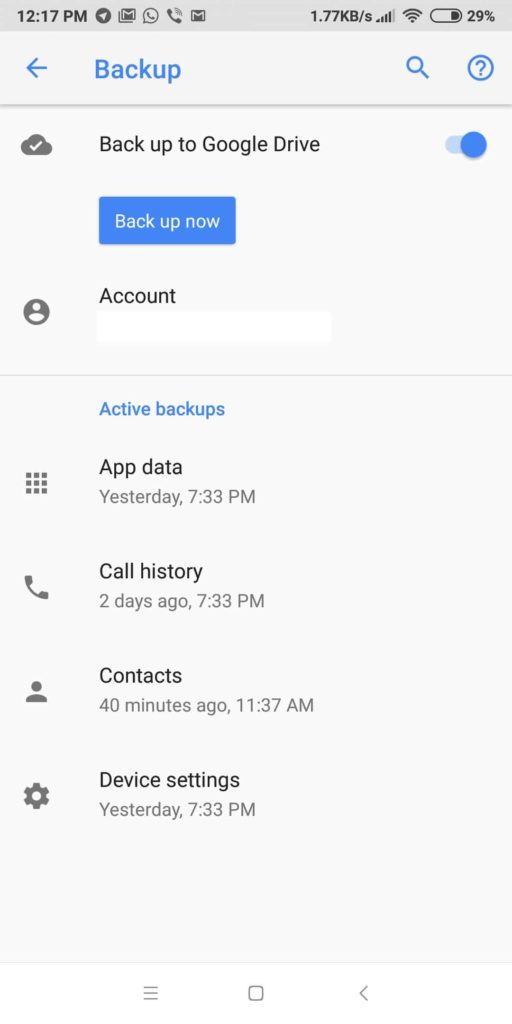
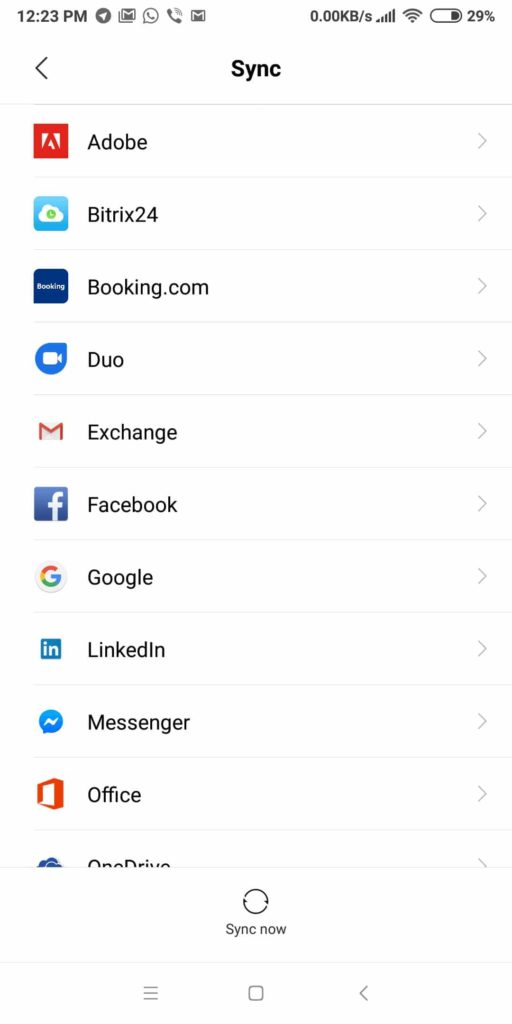
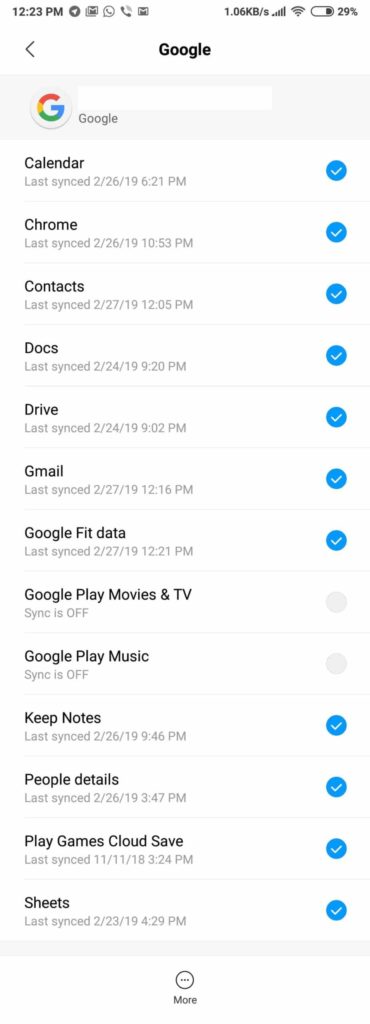
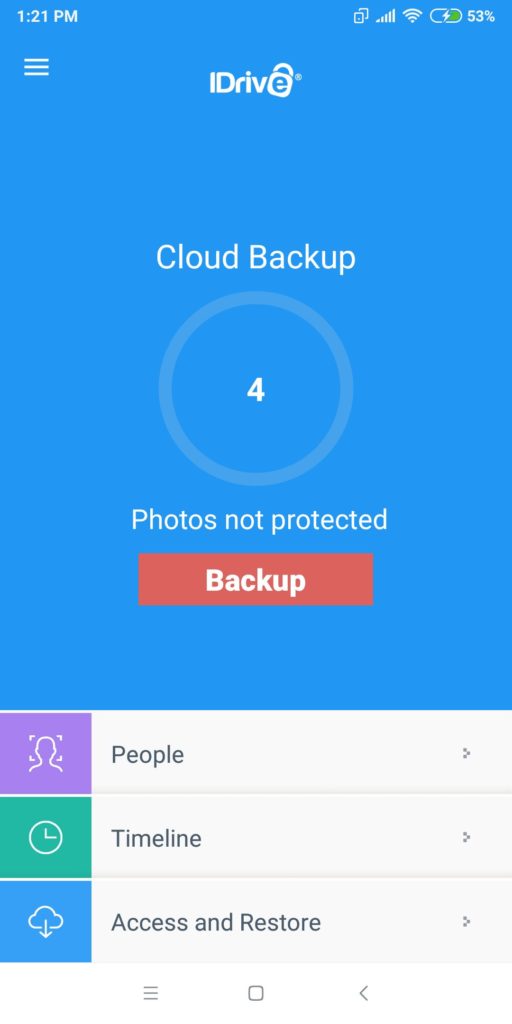
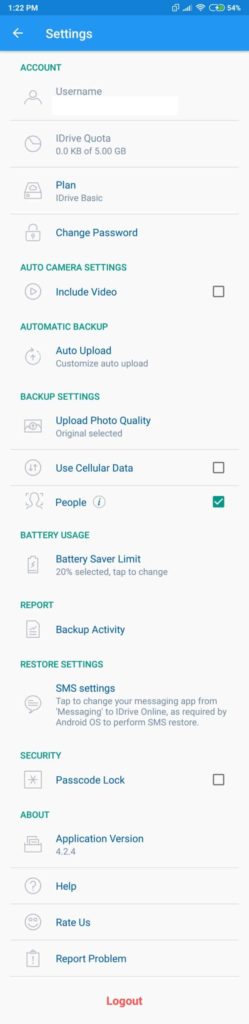
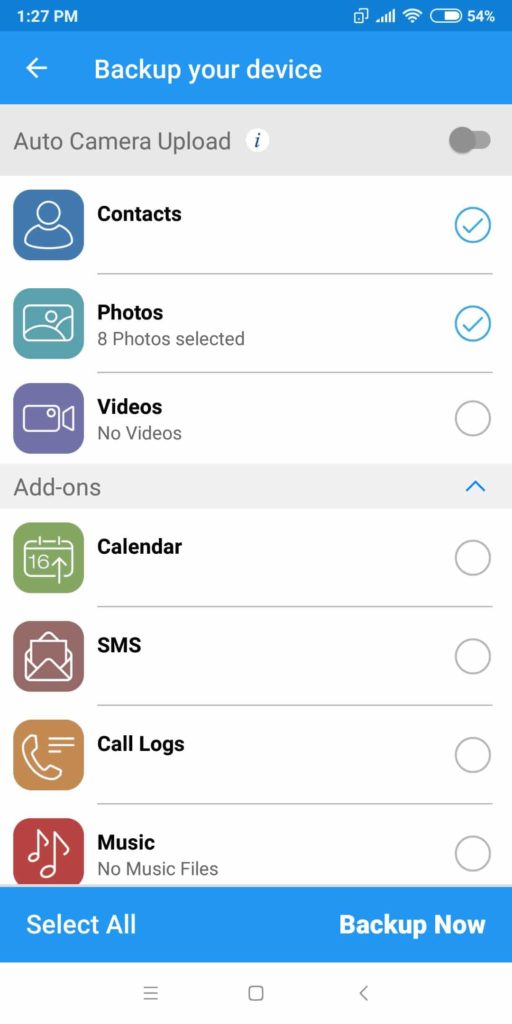
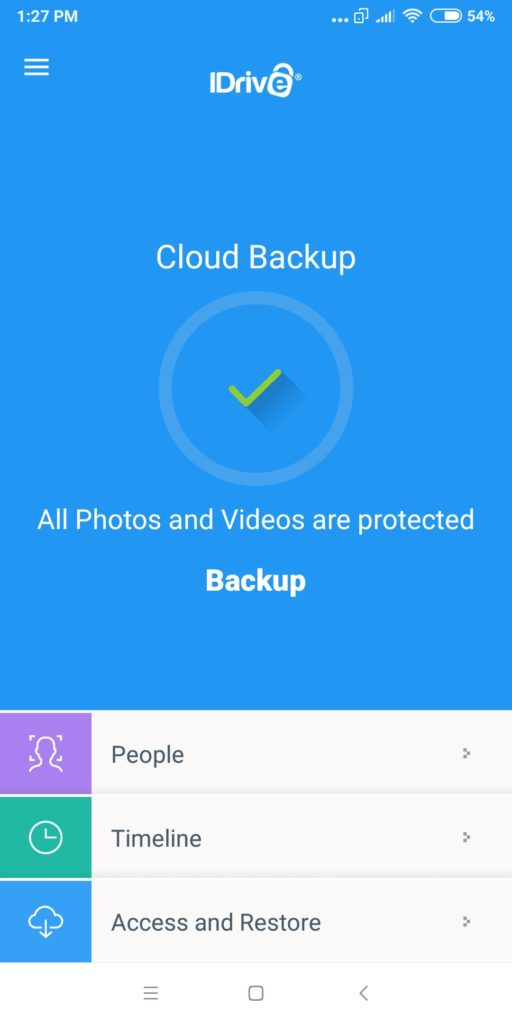
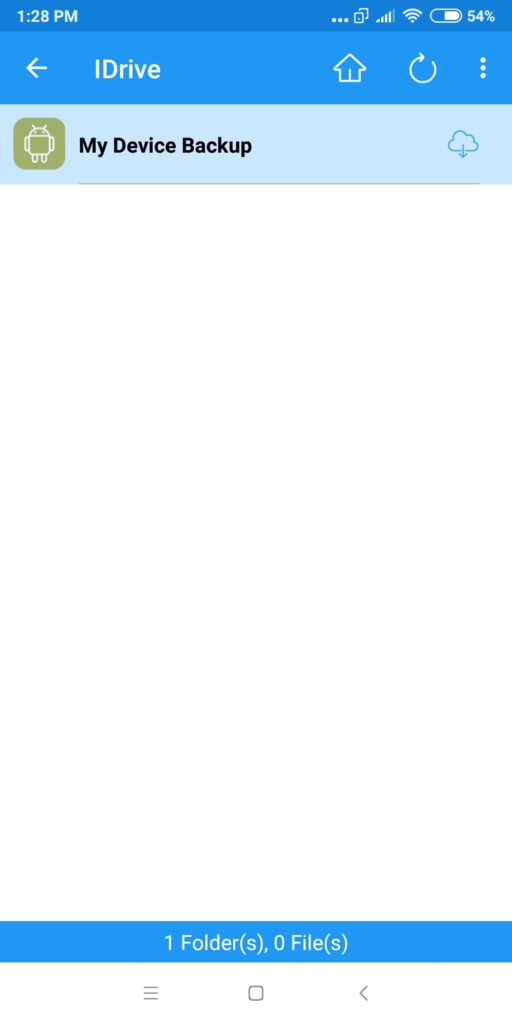
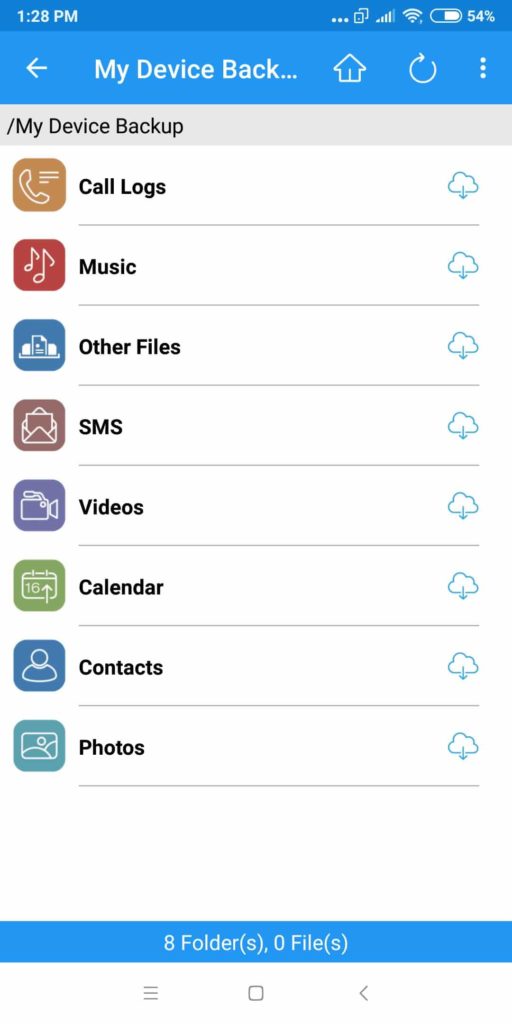
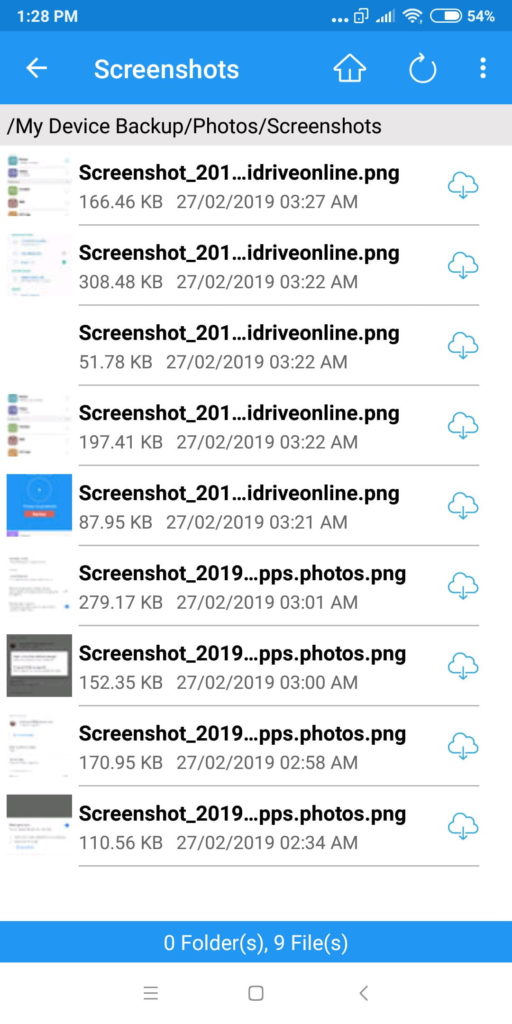
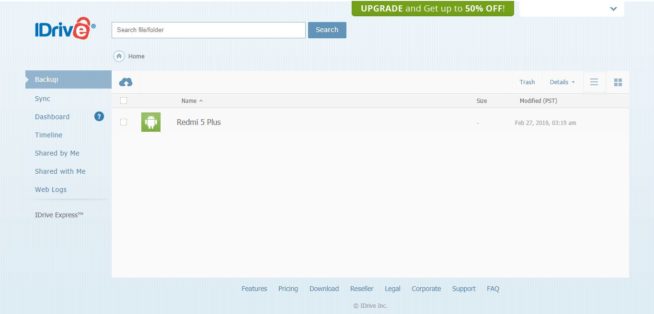
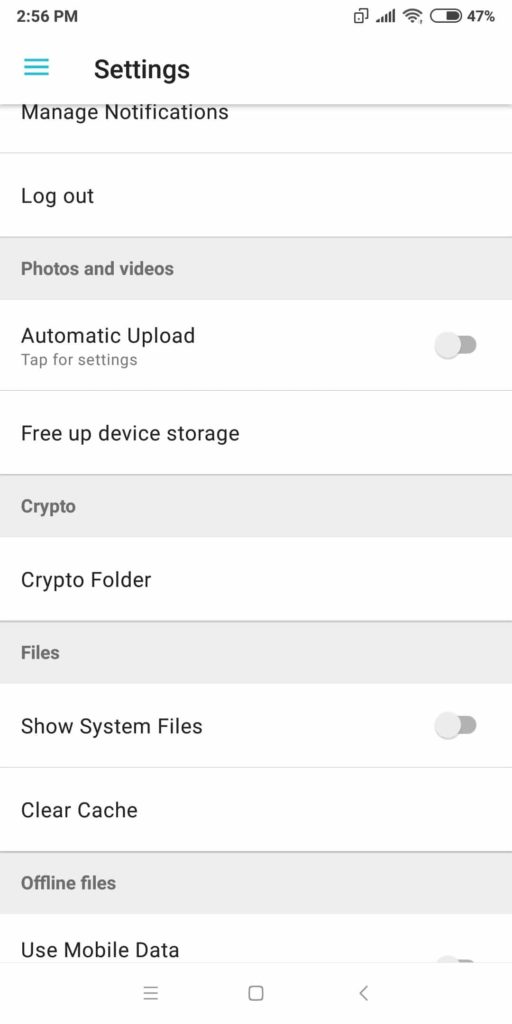
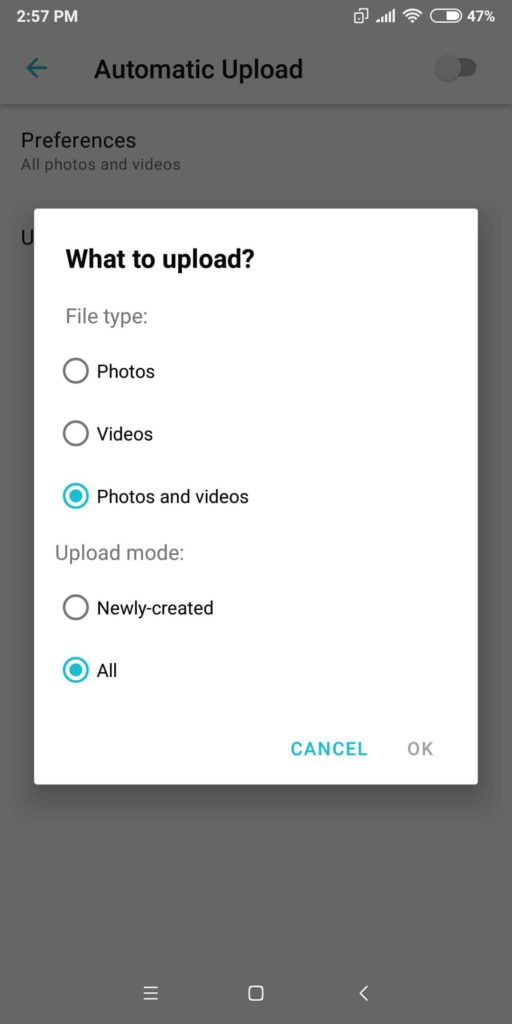
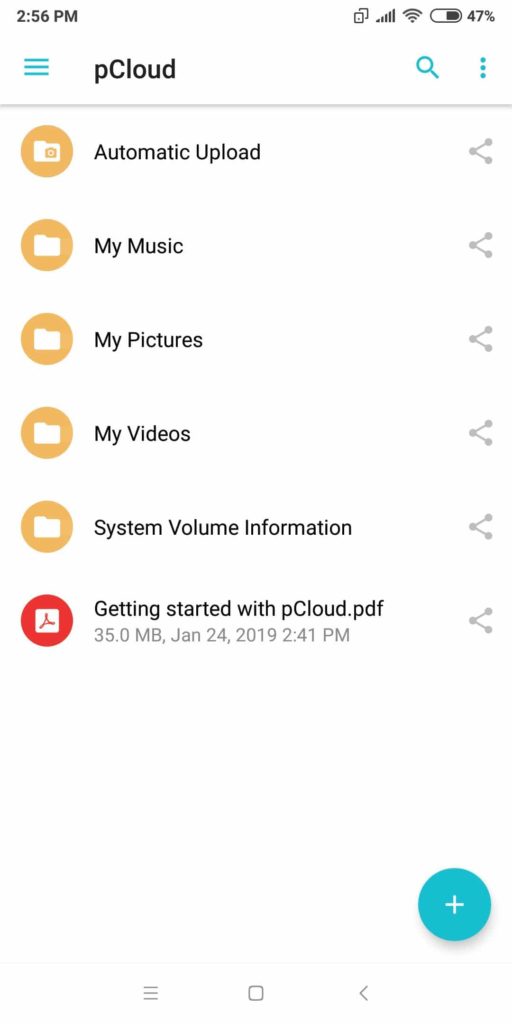
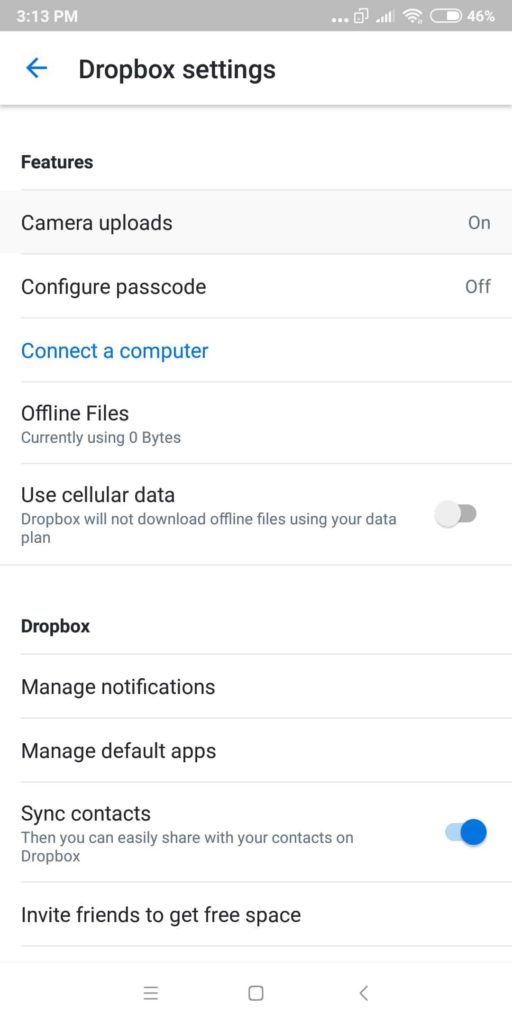
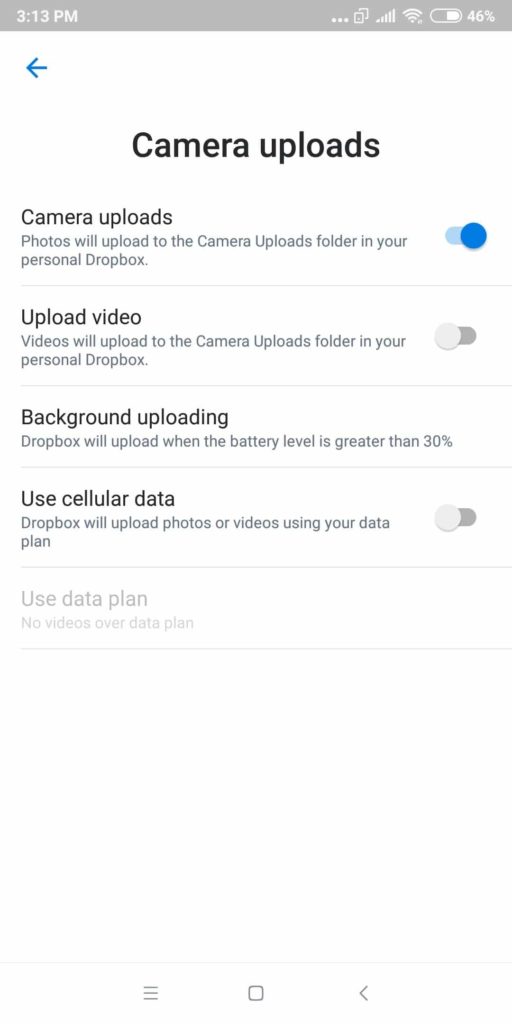
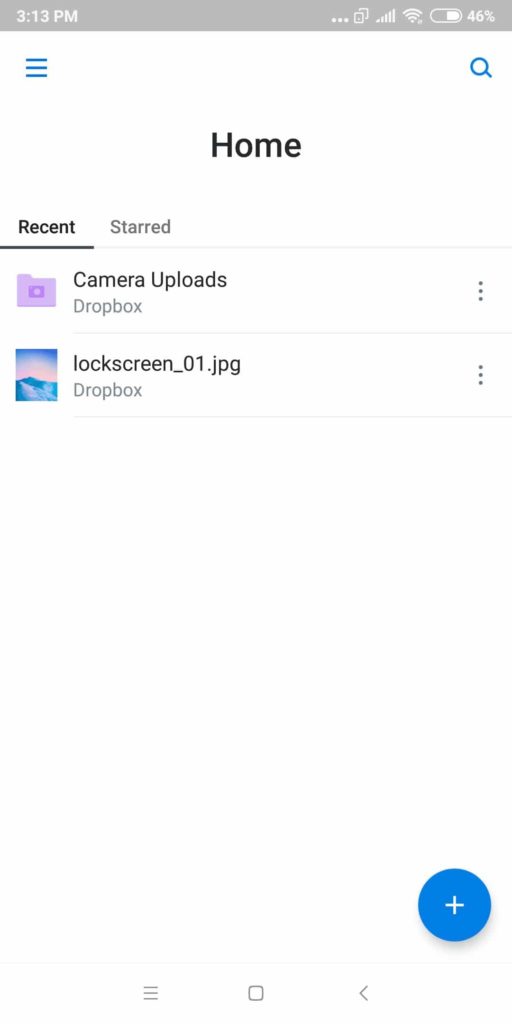
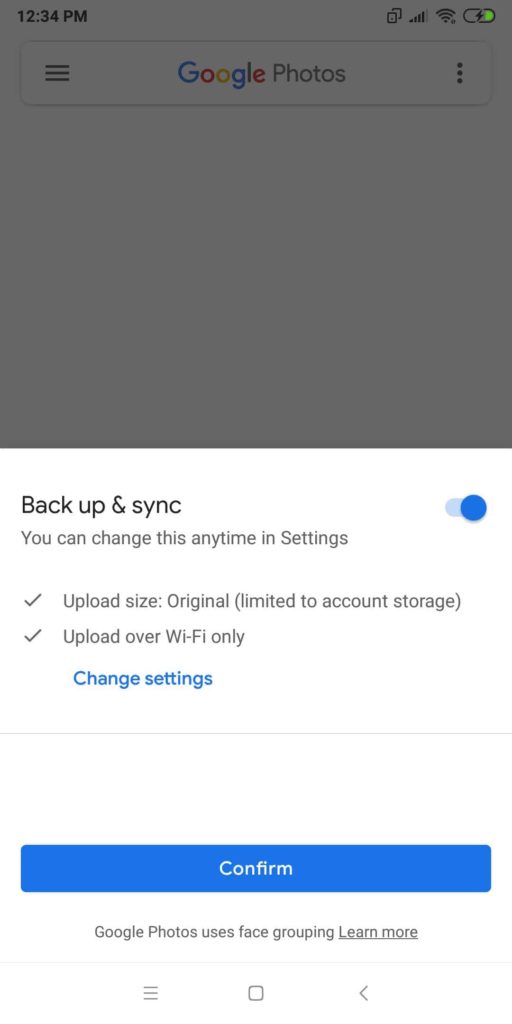
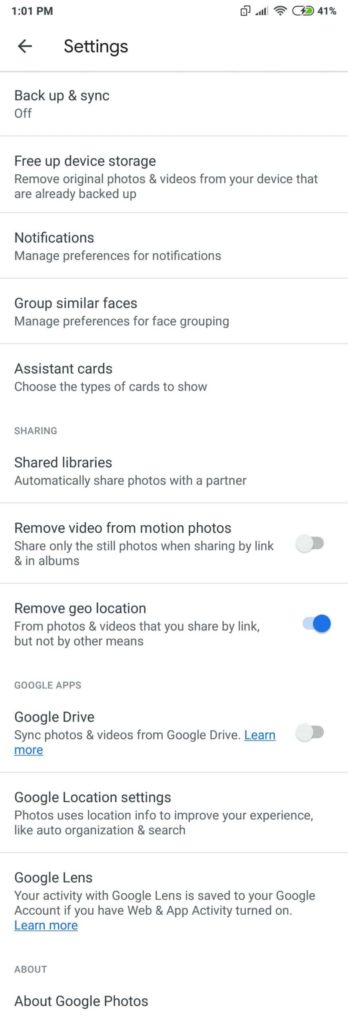
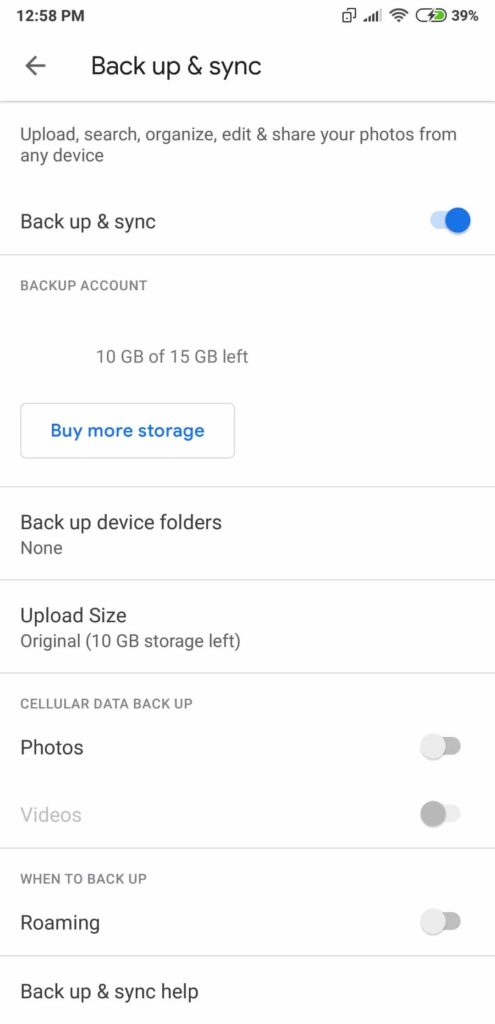
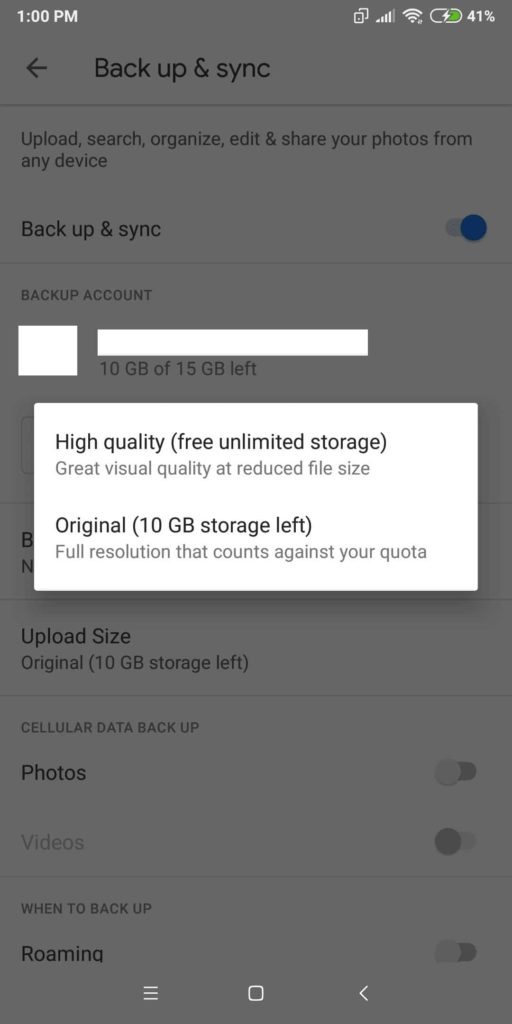
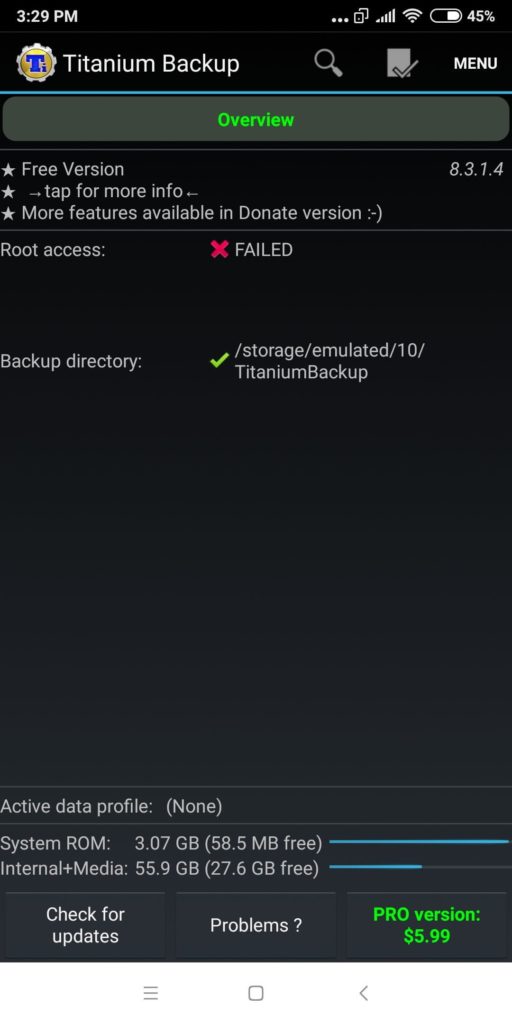
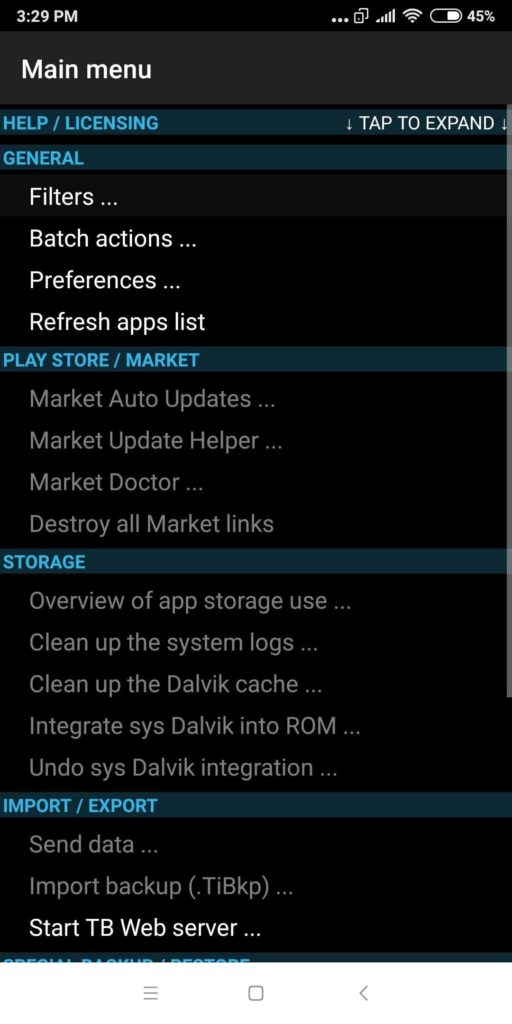
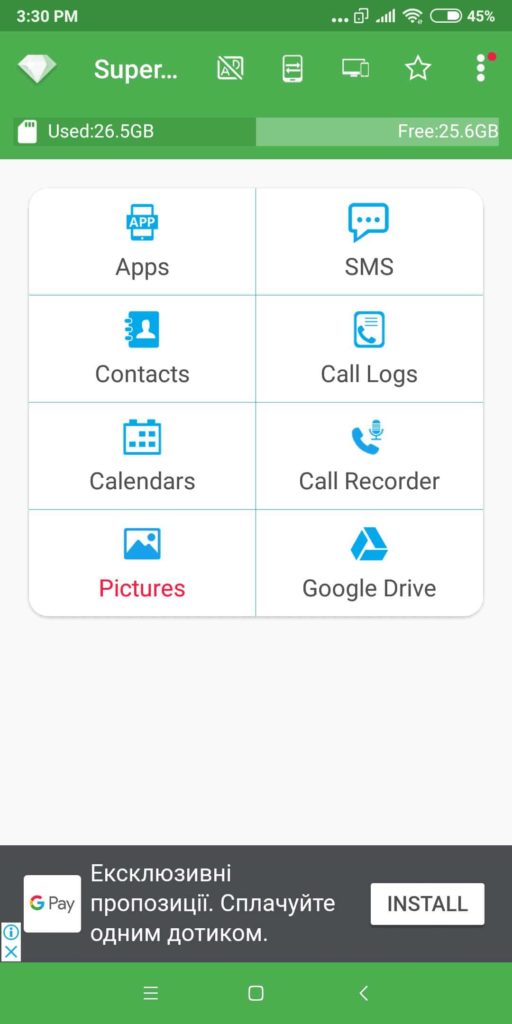
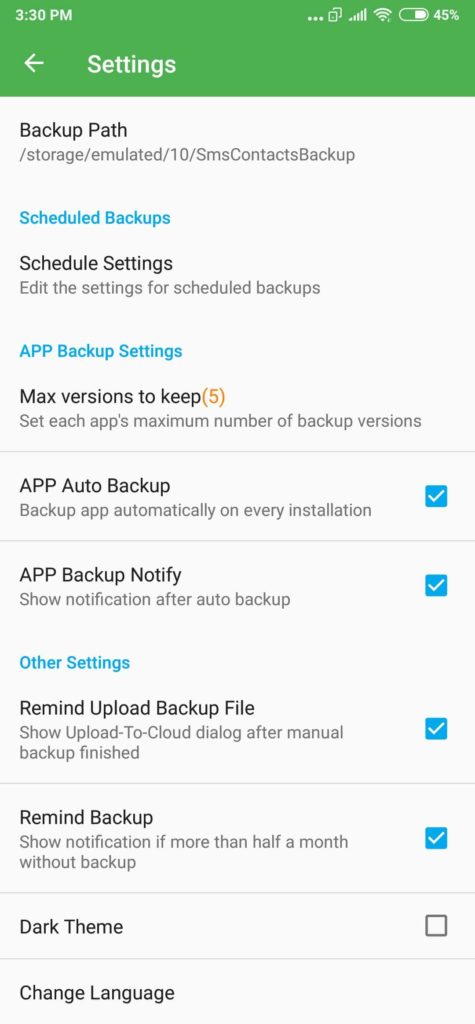
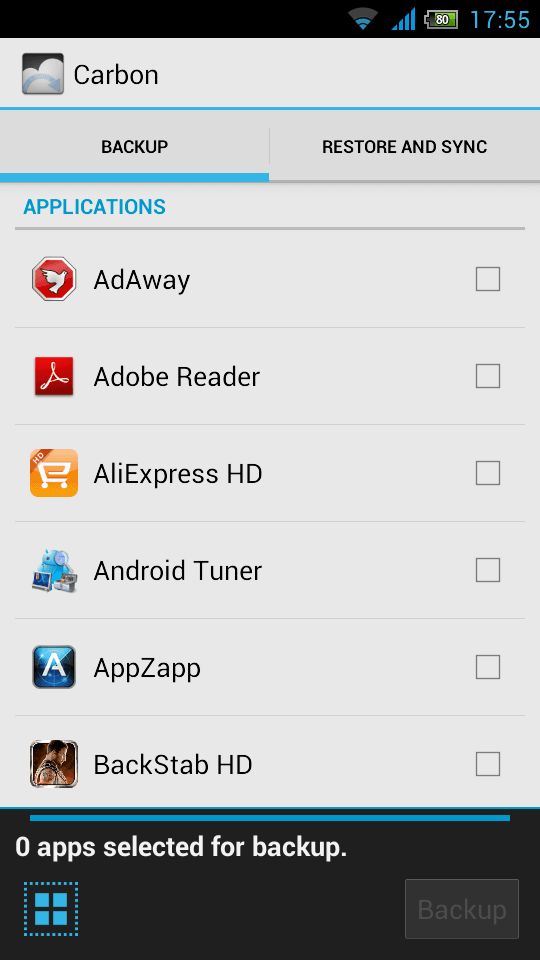
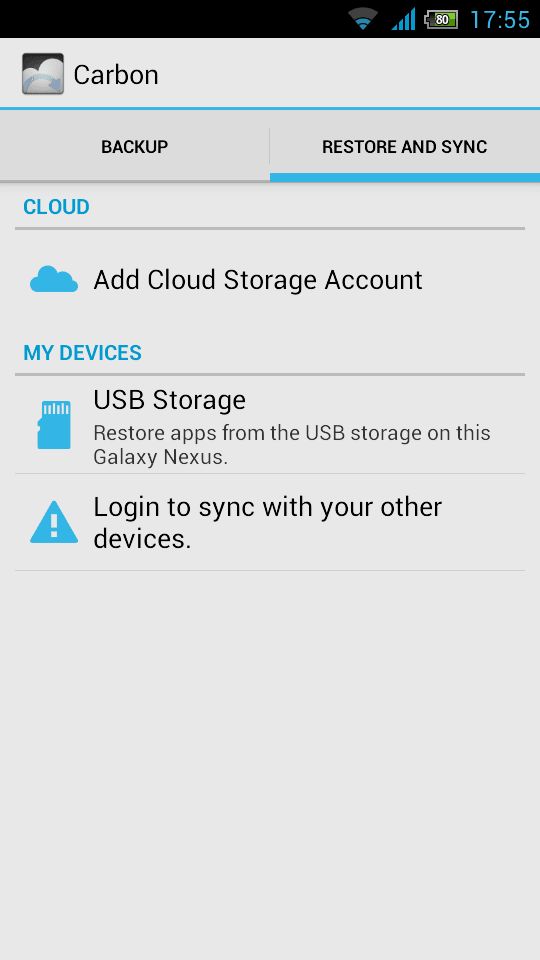
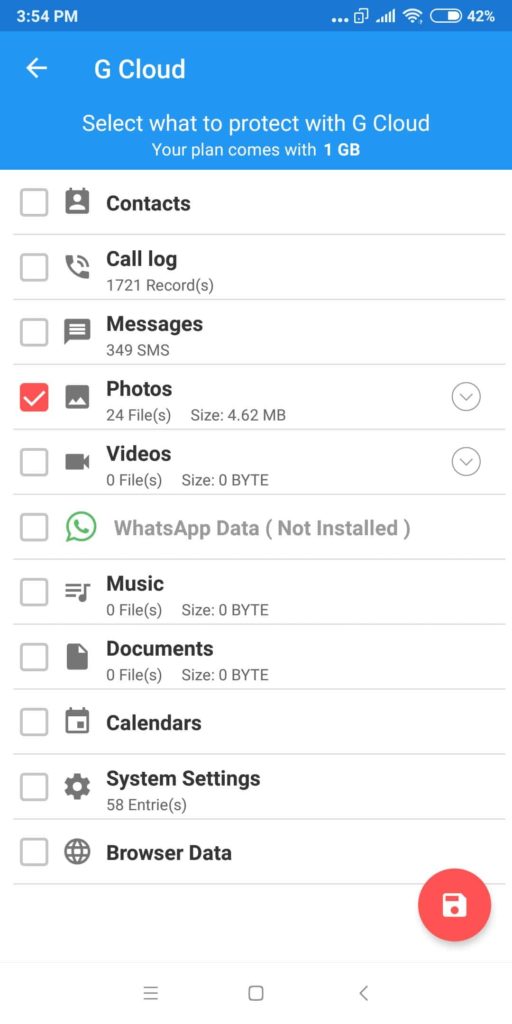
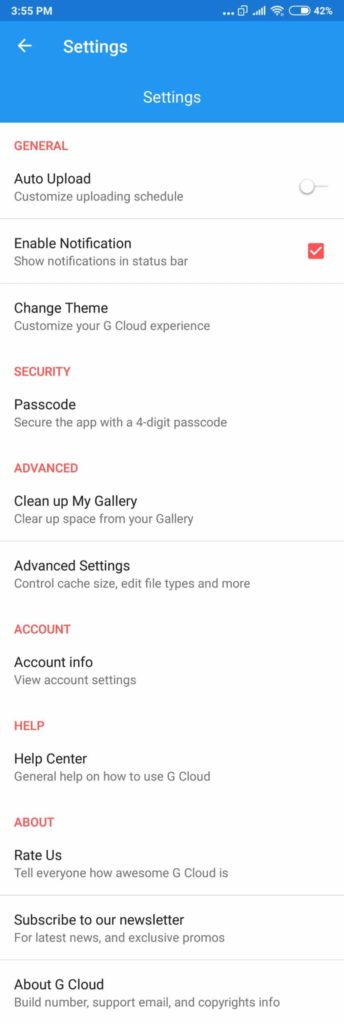
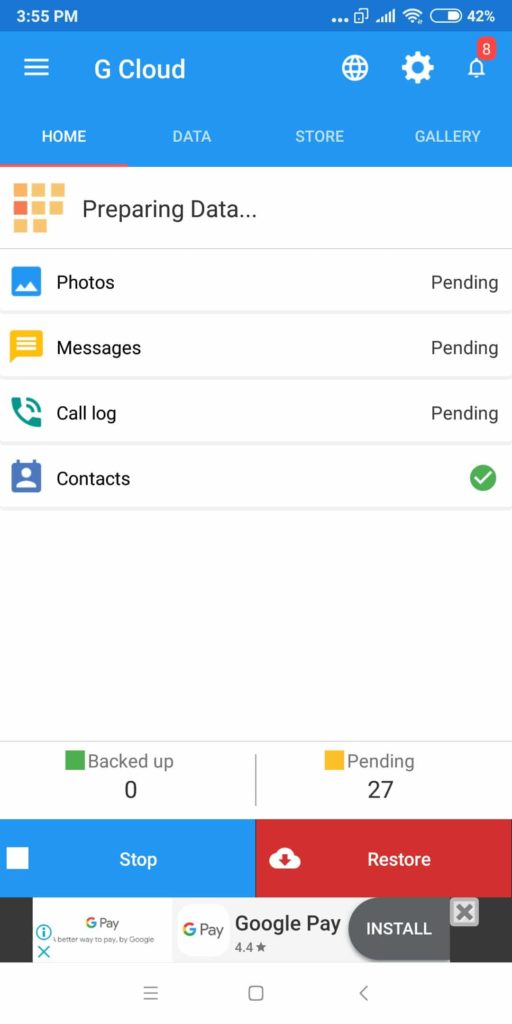
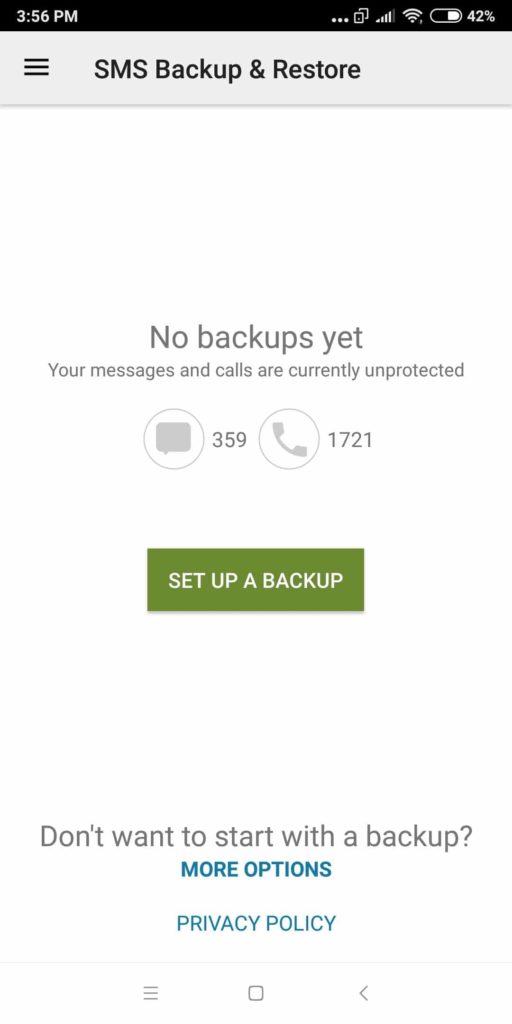
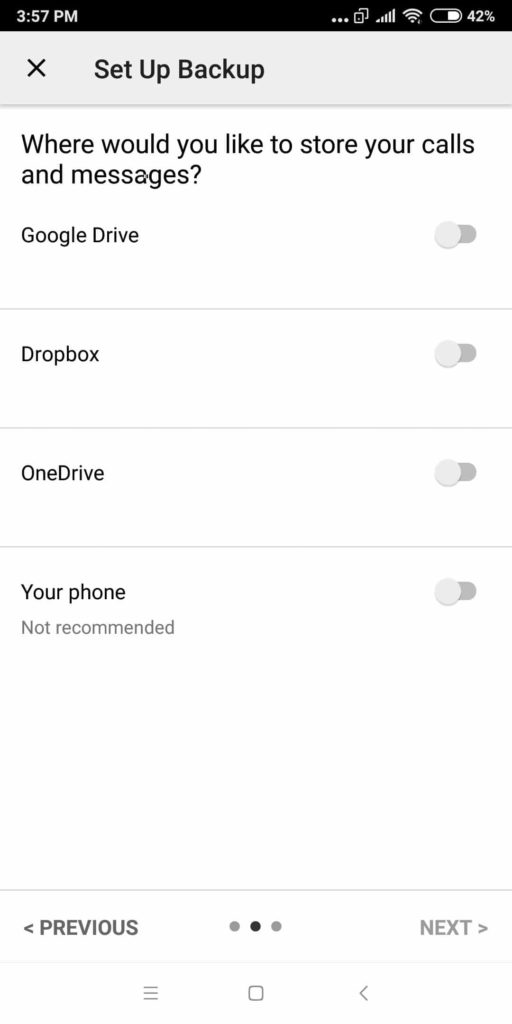
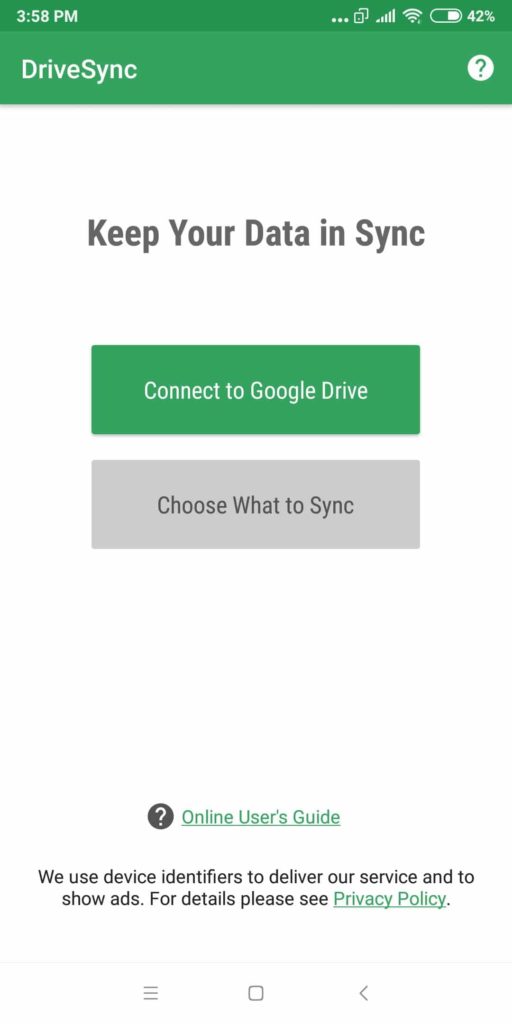
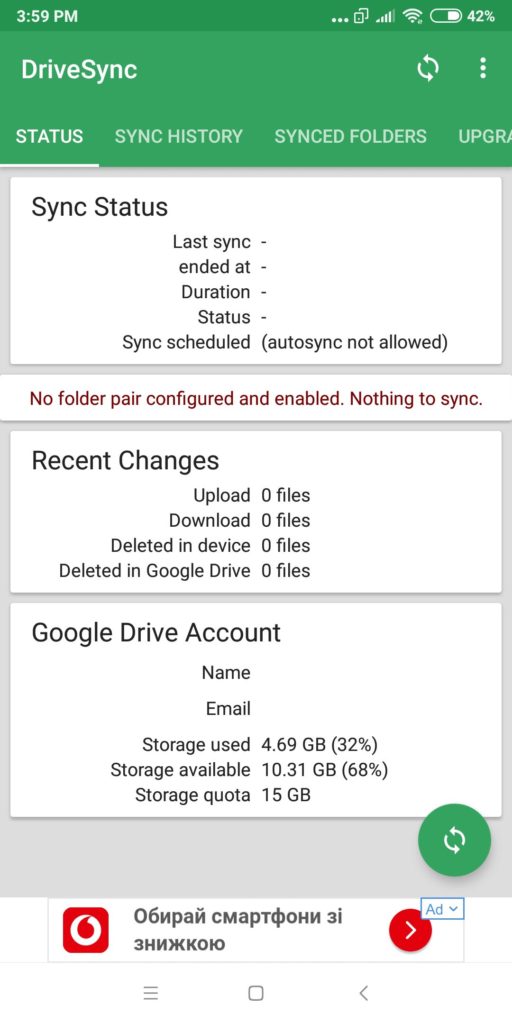

![Najlepsze menedżery haseł ([year]) [dla systemów Windows, iOS i Android] best password managers 2021](https://www.privateproxyguide.com/wp-content/uploads/2021/03/best-password-managers-2021-150x150.jpg)

![5 Najlepszych dostawców VPN ([year]) [PC, iOS, Android] VPN](https://www.privateproxyguide.com/wp-content/uploads/2021/03/vpn-150x150.jpg)